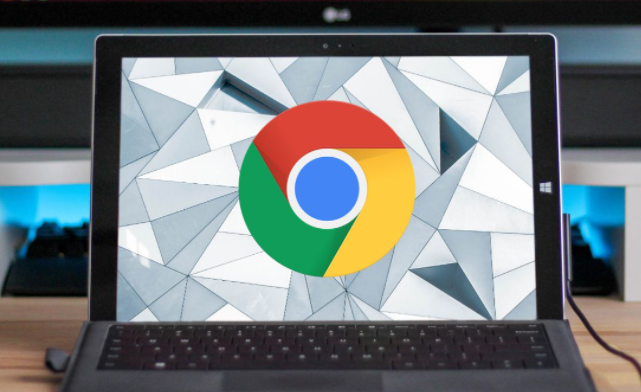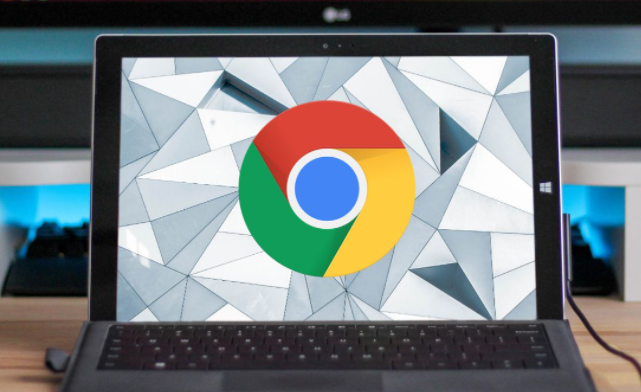
在 Chrome 浏览器中设置自定义主题可以让您拥有个性化的浏览体验。以下是具体步骤:
打开 Chrome 浏览器,点击浏览器右上角的三点菜单图标,选择“设置”选项。
在设置页面中,找到并点击“外观”部分。
在外观设置页面中,您可以看到“主题”这一选项。点击“主题”旁边的下拉箭头,会出现一些默认的主题供您选择。如果您对默认主题不满意,可以点击下方的“获取更多主题”链接,这将打开 Chrome 网上应用店的主题页面。
在 Chrome 网上应用店的主题页面中,您可以浏览各种不同类型的主题。当您找到喜欢的主题后,点击主题图片进入主题详情页面。
在主题详情页面中,点击“添加到 Chrome”按钮,浏览器会提示您确认是否添加该主题。点击“添加主题”按钮后,Chrome 浏览器会自动应用该主题。
如果您之后想要更改主题,可以再次按照上述步骤进入“设置”“外观”“主题”进行更换。同时,您还可以通过点击“重置为默认”按钮,将主题恢复为原始的默认主题。
通过以上步骤,您就可以轻松地在 Chrome 浏览器中设置自己喜欢的自定义主题了。